今天让我们来做一个超现实的照片处理,通过一些简单的技术就可以实现碎裂的效果。教程制作出的效果很不错,感兴趣的朋友快来尝试着制作一下吧!
先看一下最终效果:


UtoBao编注:更多PS图片合成教程学习进入优图宝ps图片合成栏目,地址:http://www.utobao.com/news/58.html
下面是具体的制作步骤:
1.创建一个新的文件大小为1000*1500像素,背景为黑色。见抠选好的女孩粘贴到画布中并适当设置大小和位置。

用软角"橡皮擦"并调整大小和流量,见以下部分涂抹掉
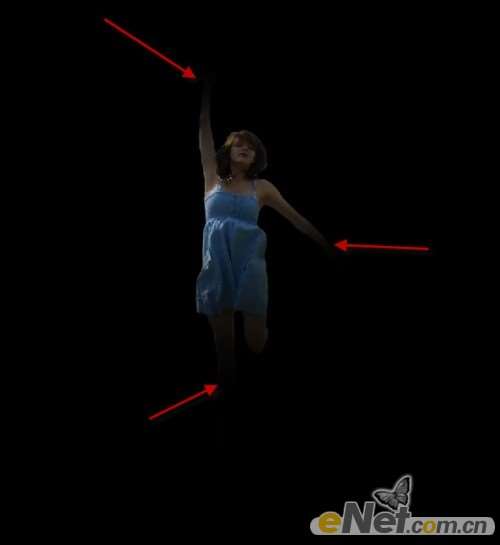
点击图层面板下方的"创建新的图层或调整图层"选择以下几个图层调整选项 色阶

曲线

_ueditor_page_break_tag_
黑白

你会得到如下效果

2.下面来做分裂效果。快速的方法是使用"套索工具"在裙子上随机制作出一些选区,如下图所示
 选择"矩形选框工具"按住Ctrl键,当鼠标指针有一个小剪刀显示
选择"矩形选框工具"按住Ctrl键,当鼠标指针有一个小剪刀显示

拖动鼠标离开女孩

使用"自用变换"工具点击鼠标右键选择"扭曲"做一些飞散的效果
 _ueditor_page_break_tag_
_ueditor_page_break_tag_
重复上面的步骤制作出更多的碎裂效果
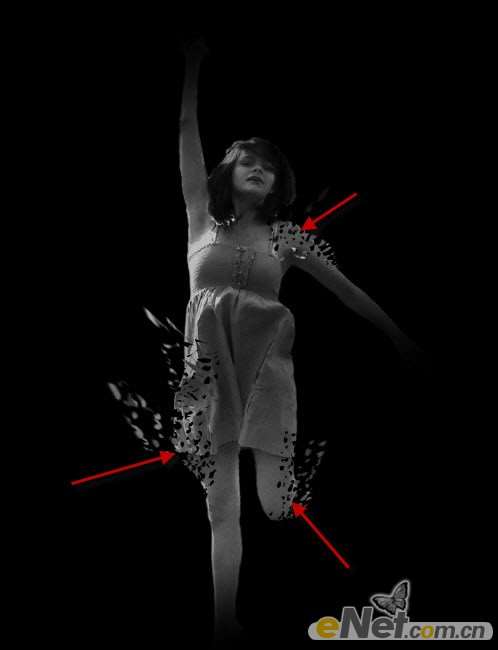
3.将一个密集黑点的纹理图片粘贴到画布,并将它放在背景层的上方,使用"滤镜锐化智能锐化"几次

你将得到如下效果。然后再将这个层的不透明度降到10%左右
 下面来制作光,新建一个层命名为"光"使用软角白色画笔绘制一个圆点。
下面来制作光,新建一个层命名为"光"使用软角白色画笔绘制一个圆点。

使用"自由变换"工具如下图调整
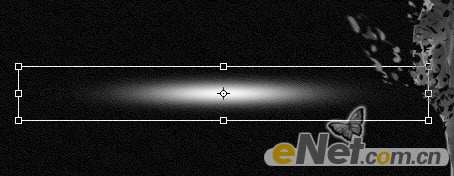
旋转改变位置
 _ueditor_page_break_tag_
_ueditor_page_break_tag_
将这个光层多复制几次,放在人物的不同位置
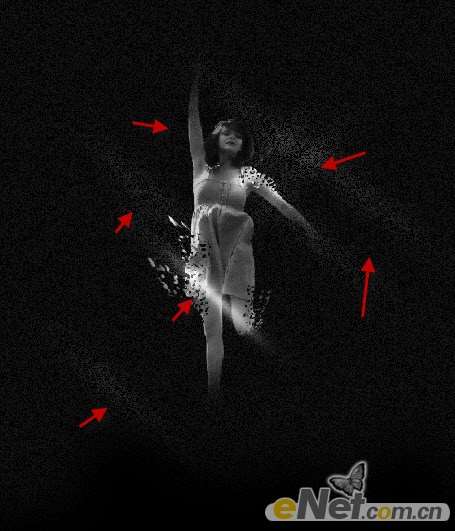
同样的方法在手臂之上添加一道光线
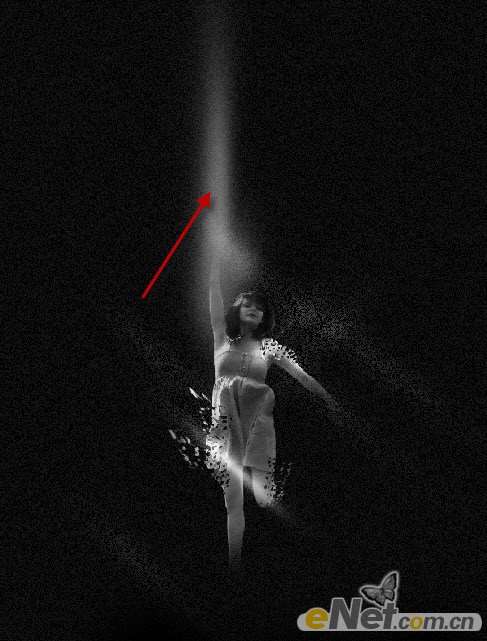
调出"色阶"并如下设置
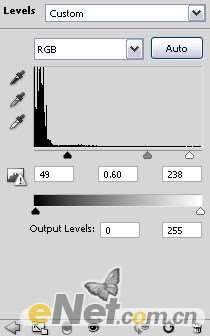
在色阶的"图层蒙版"中涂抹,来制作光照产生的阴影

曲线

得到如下效果
 _ueditor_page_break_tag_
_ueditor_page_break_tag_
4.打开"草地"照片,并间他复制到画布上,使用"自用变换"里的"扭曲"如下设置

给草地层添加以下图层调整选项 色阶
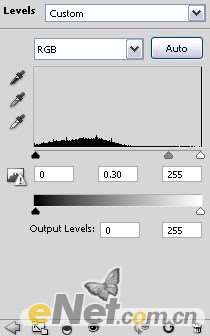
曲线

新建一个层命名为"烟雾"使用烟雾笔刷来绘制一些烟雾效果

5.下面在草地上制作一些灰尘的效果。选择画笔设置笔尖大小为1px并将不透明度和流量设置为100%,按F5调出画笔调整. 形状动态

散布
 _ueditor_page_break_tag_
_ueditor_page_break_tag_
其它动态(传递)

同时也要将杂色、喷枪、平滑选上,然后在草地上方绘制一些灰尘,绘制成这样就可以了

最后你可以调整一下图层得到你想要的整体颜色

曲线
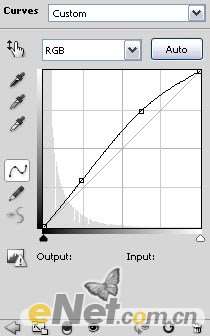
色彩平衡

 _ueditor_page_break_tag_
_ueditor_page_break_tag_

你将得到这样的效果,如果你对这个效果不满意你还可以用色彩平衡调整其它颜色


UtoBao编注:更多PS图片合成教程学习进入优图宝ps图片合成栏目,地址:http://www.utobao.com/news/58.html




